Win10怎么去掉登錄密碼輸入框明文顯示
現在,很多使用Win10的用戶都會設置登錄密碼,但是不少人都發現,為了方便用戶輸入密碼,Win10登錄界面的密碼輸入框右端有顯示明文的按鈕(眼睛圖案),按住不松手就可以顯示密碼的明文內容。這項功能雖然可以讓用戶有機會檢查密碼是否輸入正確。但不過凡事皆有利弊,在你能夠查看密碼的同時,也會有泄露隱私的風險,我們可以為了安全而處理一下相關。好吧啦網小編就來演示一下Win10去掉登錄密碼輸入框明文顯示的方法。
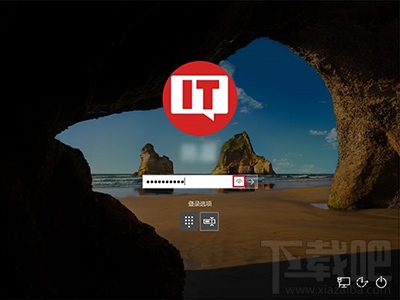
Win10
如果你所處的環境較為險惡,那么可以考慮直接去掉這項功能,不給他人可乘之機。想去掉這項功能也十分簡單,添加一個注冊表值就可以完成任務,具體操作如下:
1、在Cortana搜索欄上輸入regedit,按回車鍵進入注冊表編輯器
2、定位到
HKEY_LOCAL_MACHINESoftwarePoliciesMicrosoftWindows
3、新建項CredUI,如下圖——
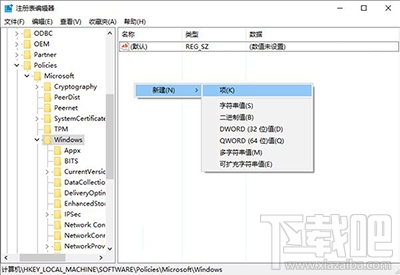
Win10
4、新建DWORD(32位)值,命名為DisablePasswordReveal,如下圖——
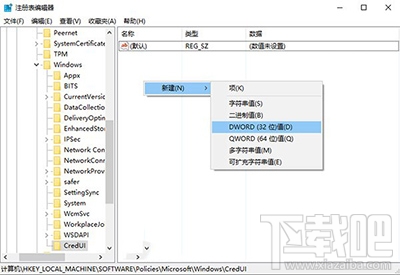
Win10
5、雙擊修改數值數據為1,點擊“確定”后生效,如下圖——
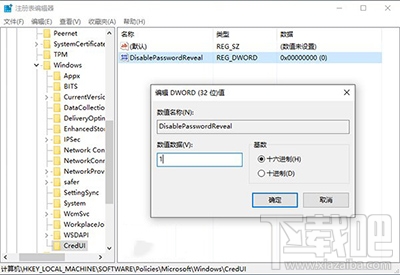
Win10
此時可嘗試鎖屏,然后用密碼輸入方式進行解鎖,發現輸入框右端的明文顯示按鈕已經消失,密碼只能顯示為圓點(如下圖)。當然,這樣一來別人肯定是看不到你的密碼了,因為你自己也看不到了,如果你覺得不方便,可以把DisablePasswordReveal刪掉,恢復默認的顯示功能。

Win10
相關文章:
1. Win11退回正版Win10怎么操作?Win11回退Win10教程2. 電腦奇偶校驗存儲空間故障導致Win10 2004用戶無法升級怎么辦?3. Win10 20H2版本的功能更新安裝失敗怎么辦?4. Win10 21H2正式版什么時候可出爐?5. win10ie瀏覽器在什么位置打開?win10如何把ie放到桌面?6. 電腦裝什么系統好?win7和win10對比分析7. Win10提示內存不足無法顯示圖片?Win10內存不足的解決方法8. Win10怎么修復explorer.exe?Win10修復資源管理器方法教程9. Win10 32位純凈版好用嗎?Win1032位專業版介紹10. Win10分辨率設置的方法

 網公網安備
網公網安備